Usermin : インストール2022/07/22 |
|
Web ブラウザーから一般ユーザーが自身のパスワード変更等の管理操作を行うことができる Usermin をインストールします。
|
|
| [1] | 必要な Perl モジュールをインストールしておきます。 |
|
# EPEL からインストール [root@dlp ~]# dnf --enablerepo=epel -y install perl perl-Net-SSLeay perl-Authen-PAM
|
| [2] | Usermin のインストールです。公式サイトで最新バージョンを確認の上、インストールください。 ⇒ http://download.webmin.com/download/yum/ |
|
[root@dlp ~]#
dnf -y install http://download.webmin.com/download/yum/usermin-1.852-1.noarch.rpm
[root@dlp ~]#
vi /etc/usermin/miniserv.conf # 最終行 : アクセス許可する IP アドレスを追記 allow=127.0.0.1 10.0.0.0/24 # root ログインは禁止する denyusers=root systemctl restart usermin
|
| [3] | SELinux を有効にしている場合は、ポリシーの変更が必要です。 |
|
[root@dlp ~]#
vi usermin.te # 新規作成
module usermin 1.0;
require {
type init_t;
type var_t;
class file { ioctl open read unlink };
}
#============= init_t ==============
allow init_t var_t:file { ioctl open read unlink };
checkmodule -m -M -o usermin.mod usermin.te [root@dlp ~]# semodule_package --outfile usermin.pp --module usermin.mod [root@dlp ~]# semodule -i usermin.pp |
| [4] | Firewalld を有効にしている場合は、サービスポートの許可が必要です。 |
|
[root@dlp ~]# firewall-cmd --add-port=20000/tcp success [root@dlp ~]# firewall-cmd --runtime-to-permanent success |
| [5] | アクセス許可したネットワーク内の任意のクライアントコンピューターで Web ブラウザーを起動し、[https://(サーバーのホスト名 または IP アドレス):20000/] へアクセスすると Usermin の ログイン画面が表示されます。任意の OS 一般ユーザーでログイン可能です。 |
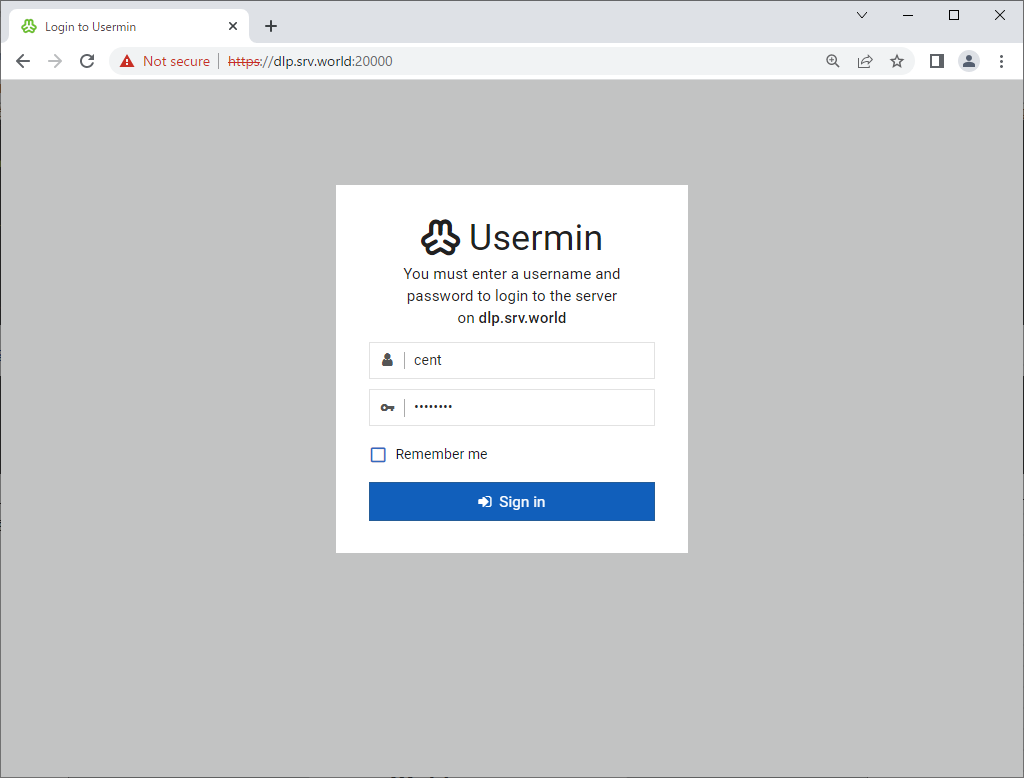
|
| [6] | Usermin のメイン画面になります。ここからパスワード変更等々、様々な操作を行うことができます。 |
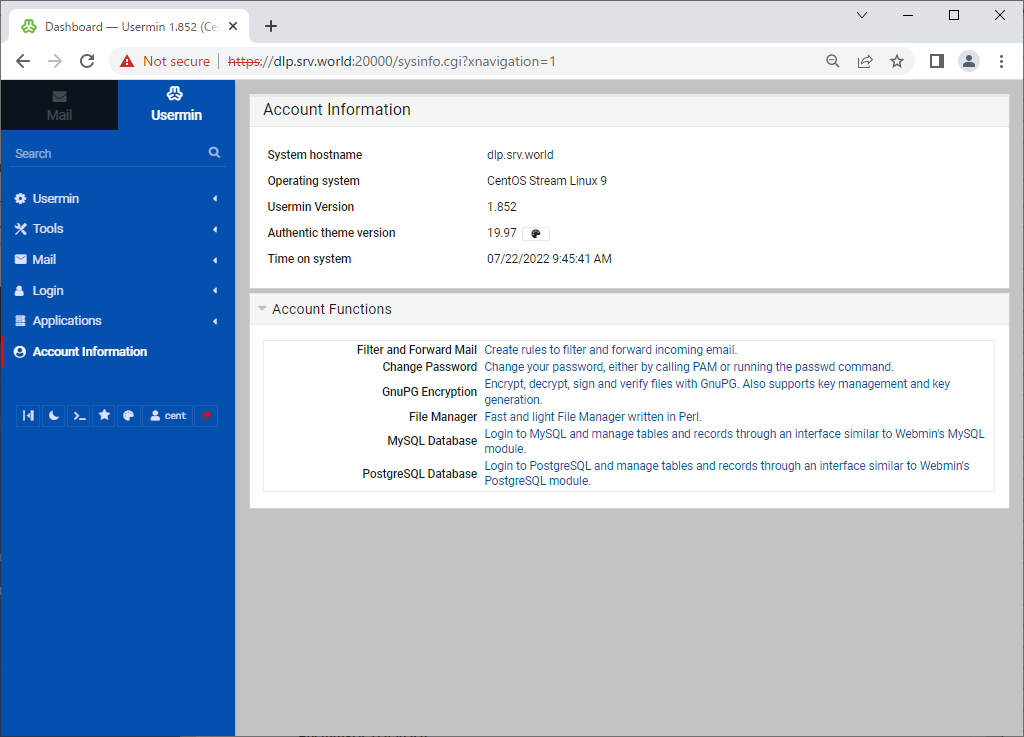
|
| [7] | 左メニュー [Usermin] - [Change Language] を選択し、右ペインの [Display in language] から言語の変更が可能です。 |
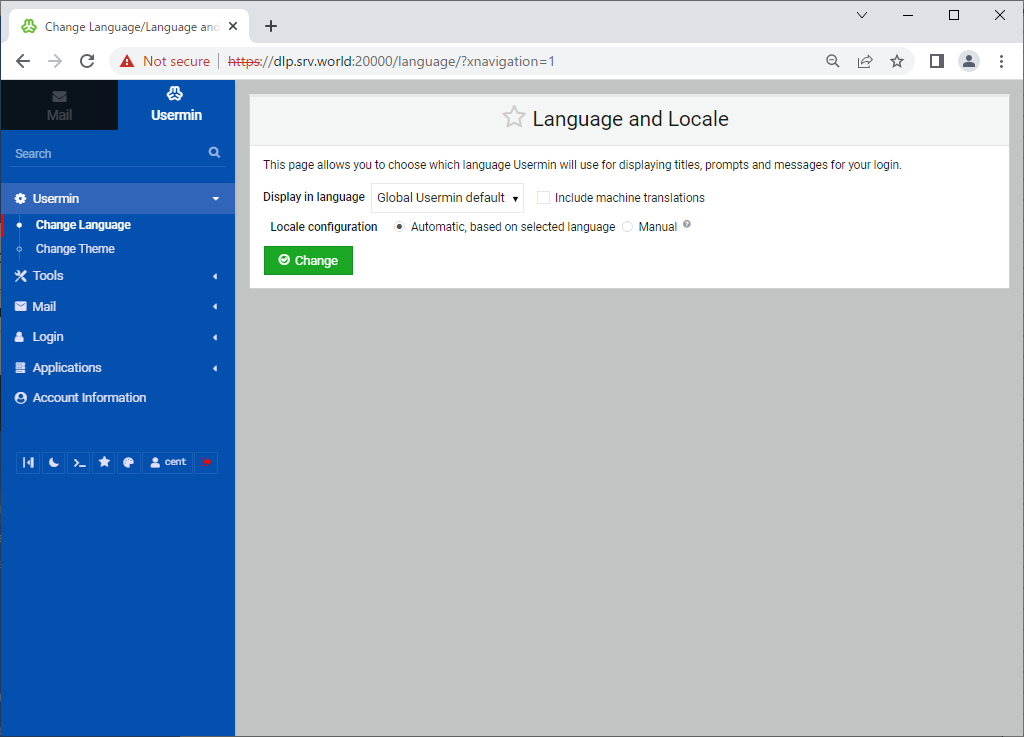
|
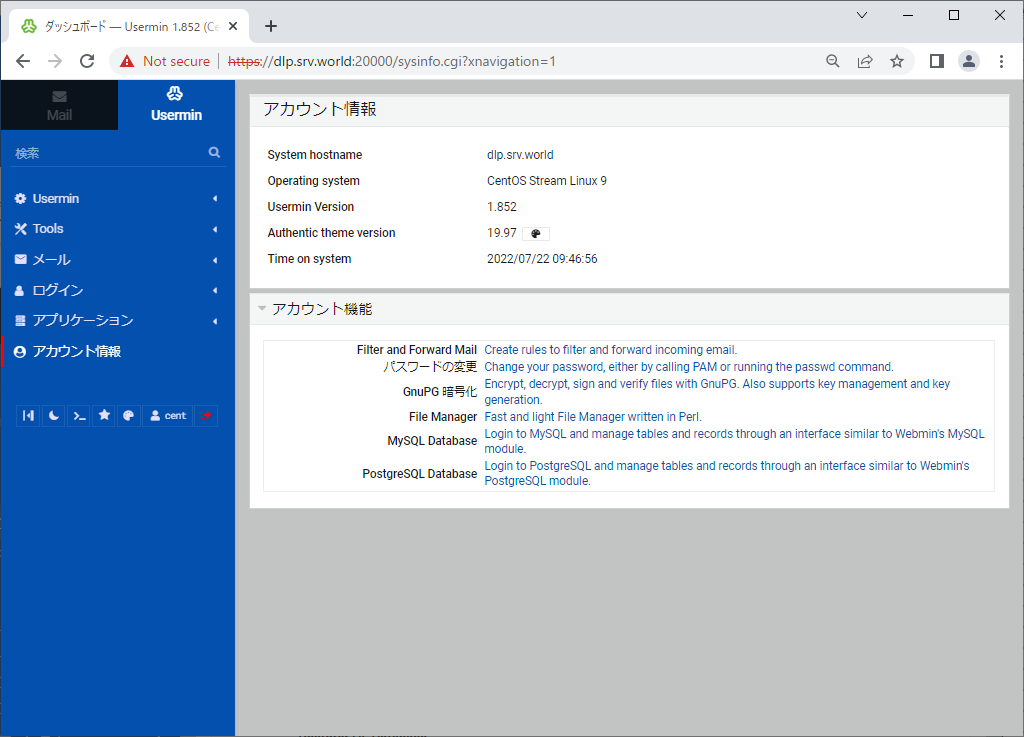
|
関連コンテンツ